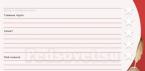В те моменты, когда появляется сообщение о том, что память переполнена и данные перестают загружаться, пользователь думаете о том, как увеличить внутреннюю память на Андроид.
Скажем сразу, сделать как-то так, чтобы Мегабайт физически стало больше, невозможно. Но выполнить поставленную задачу все-таки можно. Мы разберем все доступные способы.
1. Карта памяти
Этот способ лежит на поверхности. Расширить объем Мегабайт можно за счет того, что Вы просто вставите microSD в свое устройство. Информацию можно будет сохранять именно на ней. Таким образом памяти станет больше.
Но есть несколько нюансов, которые стоит учитывать при покупке, а конкретно:
- выясните, поддерживает ли вообще Ваш смартфон/планшет карты памяти (сейчас множество китайских моделей не имеют такой возможности);
- обязательно выясните максимальный объем microSD (будет обидно, если Вы приобретете карту, а девайс ее вообще не обнаружит из-за ограничения по объему);
- покупайте образцы только от проверенных фирм (можно найти карточки намного дешевле, чем большинство microSD, например, в китайских магазинах, но они быстро выйдут из строя).

Рис. №1. Карты памяти
Есть также способ, который предполагает, что пользователь «заставляет» операционную систему думать, что microSD тоже относится к внутренней памяти.
2. FolderMount
Эта многофункциональная программа позволяет перенести абсолютно любые приложения и файлы на карту. Даже если это системная программа, с которой раньше ничего невозможно было сделать, она все равно будет перенесена при помощи FolderMount. Фактически, этот инструмент дает возможность «обмануть» ОС.
Использование программы выглядит следующим образом:
- Скачайте с play.google.com и установите приложение. Запустите его.
- На главном экране будут отображаться так называемые пары. Изначально у Вас там не будет ничего. Чтобы создать новую пару, нажмите на «+» сверху.

Рис. №2. Стартовый экран FolderMount
- Укажите имя пары (это чисто для себя, чтобы потом не путаться). После этого укажите источник, то есть папку или файл, который будете перемещать на карту, и назначение, то есть папку, куда будете перемещать.
- В конце нажмите на галочку вверху и дождитесь пока, процесс перенесения закончится.

Рис. №3. Окно параметров перенесения в FolderMount
Теперь система будет думать, что папка или файл находятся в памяти телефона или планшета, а все это на самом деле будет на microSD. В этом и преимущество FolderMount.
Вы, конечно, можете просто перенести программы на карточку (как это сделать, описано ), но стандартные средства не позволяют работать со всеми приложениями. Поэтому лучше брать FolderMount.
3. Очистка мусора
Под мусором здесь мы имеем в виду всевозможный кэш, остаточные файлы и прочая ненужная информация. К сожалению, все это накапливается просто невозможными быстрыми темпами.
Еще месяц назад телефон был чистым, а сейчас он уже тормозит из-за того, что ОС не успевает обрабатывать все, что в нем есть. А это проблема, так как система обязана проверять и индексировать все файлы и другую информацию. Поэтому от такого нужно избавляться.
Делается это следующим образом:
- Сначала «прошерстите» список приложений, установленных на Ваш смартфон/планшет. Найти их можно в разделе настроек, который так и называется – «Приложения». В более новых версиях ОС дополнительно нужно открывать подраздел «Диспетчер приложений». Так вот, посмотрите внимательно, чем Вы пользуетесь, а что можно убрать. Это могут быть какие-то рекламные материалы, вообще непонятные программы и тому подобное. Просто жмите на них, а затем пользуйтесь кнопкой «Удалить».

Рис. №4. Удаление приложения
Важно! Системные программы и то, что связано с работой ОС Вы убрать не сможете, так что за это переживать не стоит.
- Дальше очистите кэш тех программ, которые Вы оставили. Лучше всего делать это вручную для каждой из них. Для этого на странице (в том же списке установленного ПО из настроек) зайдите в раздел «Память» и нажмите «Очистить кэш».
- Установите Clean Master или CCleaner. Это программное обеспечение дает возможность регулярно очищать кэш для всего установленного набор программ сразу. Делается это одной кнопкой. К примеру, в Clean Master нужно просто нажать кнопку «Мусор» в главном меню. Более подробно об этом, а также о ручной чистке читайте в данной статье .
В будущем старайтесь не устанавливать то ПО, которое Вам не нужно, особенно если в Вашем устройстве совсем немного памяти (16 Гб или даже меньше).
Если Вы все-таки планируете использовать большой список программ, купите вместительную карту памяти и устанавливайте их на нее.
Под мусором также могут подразумеваться разнообразные файлы, которые на данный момент не востребованы или просто в их существовании нет смысла.
Вот несколько примеров:
- одинаковые фотографии (одно и то же с эффектами, с разных ракурсов и так далее);
- видео, которые пользователь не смотрел и которые легко найти в интернете (к примеру, какие-то приколы);
- старые и ненужные текстовые документы.
От всего этого тоже нужно срочно избавляться. Сделать это лучше всего, подключив девайс к компьютеру через кабель USB. Тогда Вы сможете нагляднее видеть содержимое внутренней памяти, а также microSD, если такая используется. Вместо этого можно использовать менеджеры файлов вместо стандартного средства просмотра.
Вот лучшие из них:
Благодаря этим программам Вы будете видеть реальное содержимое всех папок и сможете убрать то, что уже не нужно. Для некоторых понадобятся рут права.
Операционная система Google Android получила широкое признание, захватив большую часть рынка. Сейчас большинство смартфонов работают именно под управлением данной ОС, меньшая доля принадлежит iOS от Apple. К недостаткам зеленого робота можно отнести неаккуратное обращение с системными ресурсами в том числе оперативной памятью и накопителем. В данной статье речь как раз и пойдет о том, как увеличить память на Андроид, если ее не хватает. Неудобство особенно ощутимо на старых девайсах.
Инструкция подходит для таких версий Андроид: 2.x, 4.x, 5.x, 6.x, 7.x и 8.x.
Память, используемая в любых смартфонах, компьютерах и остальных вычислительных устройствах, может быть двух типов:
- ОЗУ (RAM) – «оперативное запоминающее устройство» временного действия. Отличается очень высоким быстродействием и относительно малым объемом. Данные хранятся в такой памяти до тех пор, пока устройство работает и оперативная система запущена;
- ПЗУ (ROM) – «постоянное запоминающее устройство». Отличается заметно меньшим быстродействием и большим объемом. Используется для постоянного хранения самой операционной системы, установленных приложений и данных пользователя.
И та, и другая память в Андроид может быть переполнена, и, как следствие, появятся проблемы с нормальной работой операционной системы.

Ниже мы расскажем об очистке и той, и другой памяти, как штатными средствами, так и при помощи стороннего программного обеспечения.
Оперативная память
Будучи последовательными, начнем с очистки и увеличения оперативной памяти. Пробуйте описанные ниже методы по порядку. Например, если вам не поможет стандартный функционал Андроид и проблема останется, переходите к работе с дополнительным ПО и т. д.
Очистка RAM средствами системы
В зависимости от версии Андроид или фирменной надстройки над операционной системой (производители часто устанавливают свои оболочки, меняя внешний вид ОС) инструментарий по очистке ОЗУ может выглядеть по-разному. Для примера мы покажем работу с китайским Xiaomi и «чистым» Android 7.
Xiaomi и MIUI 9
Сяоми в своих смартфонах использует значительно модифицированную версию ОС от Гугл. Называется надстройка MIUI, в нашем случае это 9-я редакция.
- Чтобы очистить оперативную память на Xiaomi нужно нажать кнопку диспетчера приложений под экраном. Запустится список плиток с программами. Мы можем смахнуть свайпом вверх каждую из них или «снести» все сразу крестиком внизу экрана.
Иногда, при общей очистке, мы хотим, чтобы какая-нибудь программа все время оставалась в памяти. Это может быть VPN, счетчик шагов и т. д. Так вот, на Сяоми это очень легко сделать. Просто потяните нужную плитку вниз и отпустите ее. Теперь сверху появилась иконка замка и программа не будет выгружаться из RAM.

- Как только мы нажмем крестик, все приложения (кроме защищенного замком) будут выгружены из ОЗУ, а система уведомит нас о количестве освободившейся памяти.

Вот и все. Так просто мы можем очистить память и ускорить свой Андроид-смартфон, увеличив объем оперативной памяти.
«Голый» Андроид
Таким вы видите Android гораздо чаще. В «чистом» виде данная ОС тоже освободит ОЗУ от всех находящихся там объектов, а делается это так:
- Жмем кнопку, отмеченную на скриншоте ниже (она может быть как механической, так и программной).

- Тут находится список всех приложений, каждое из которых отображается в виде плитки. При этом такие плитки красиво перелистываются. В зависимости от прошивки кнопка полной очистки может находиться в самом верху или внизу окна. Жмите ее.

После нажатия кнопки все программы будут выгружены из RAM и память освободится.
К сожалению, в отличие от Xiaomi, закрепить определенное приложение тут нельзя.
Использование сторонних программ
Очистить оперативную память можно и при помощи загруженных приложений, причём иногда это даже удобнее и эффективнее. Почему иногда? Да потому что все зависит от выбора софта. Мы покажем, как очистить оперативную память на Андроид через одно из лучших решений – Clean Master. Так что давайте, не откладывая, приступать.
- Скачать нужную нам программу получится в Play Маркет. Запустите магазин приложений от Google.

- В поисковой строке, находящейся в верхней части экрана, начинаем писать название приложения, а когда в выпадающем меню появится нужный объект, тапаем по нему.

- Оказавшись на домашней странице «чистилки», жмем «УСТАНОВИТЬ».

- Дожидаемся окончания скачивания и инсталляции нашей программы.

- Когда инсталляция подойдёт к концу, софт можно будет запустить прямо из Плей Маркета.

- Также ярлык программы появится на домашнем экране или в меню приложений нашего гаджета. Запускаем Clean Master.

- При первом запуске мы увидим приветственный экран. Тут просто жмем «СТАРТ».

- Данная программа имеет широчайший функционал по очистке и оптимизации Android. Сейчас нас интересует именно инструментарий для работы с ОЗУ, об остальных функциях мы поговорим позже. Жмем отмеченный ниже значок.

- Нам покажут список процессов и приложений, которые в данный момент работают (запущены) и, соответственно, занимают какую-то часть оперативной памяти. Чтобы закрыть их и увеличить количество свободной RAM, просто нажмите кнопку, обозначенную на картинке ниже.
Осторожно: перед тем, как принудительно закрывать все программы или игры, сохраните данные, которые открыты в них на текущий момент. В противном случае они могут быть утеряны.

В результате стартует процедура очистки, которая для красоты реализована в виде взлетающего космического корабля.

Для того, чтобы каждый раз не посещать дебри настроек и не запускать Clean Master, мы можем добавить виджет очистки на рабочий стол. На Xiaomi это делается так:
- Зажмите палец на любом свободном месте рабочего стола и удерживайте его до тех пор, пока снизу не появятся дополнительные настройки. Затем жмем иконку с надписью «Виджеты».

- Прокручиваем содержимое вниз и выбираем обозначенный объект, зажав его и переместив на свободное место домашнего экрана.

- Виджет добавлен, и мы можем испытать его. Для этого единожды тапаем по иконке, обозначенной на скриншоте ниже.

- В результате вокруг кисточки начнет крутиться синяя полоска и уровень заполненности ОЗУ сильно снизится, а память увеличится.

Будьте осторожными! В отличие от Clean Master некоторые «помощники» вместо того, чтобы очищать Андроид, только зря расходуют его аккумулятор и ресурсы. В результате вы получаете «медвежью услугу», а телефону становится работать еще тяжелее.
Как увеличить внутреннюю память Андроид
Далее перейдем к более важному разделу – очистке накопителя, если он заполнен. Причем это может быть как внутренний раздел, так и внешняя SD-карта. Мы рассмотрим лучшие варианты очистки, как при помощи штатных средств Андроид, так и с использованием дополнительного ПО, загруженного из Google Play.
Штатные средства
Очистить память при помощи имеющегося по умолчанию функционала можно далеко не на всех смартфонах, работающих под управлением OS Android. Тем не менее, в большинстве гаджетов такая функция в том или ином виде присутствует. Наш пример будет показан на базе все того же китайца Xiaomi. Следите за пошаговой инструкцией:
- Изначально открываем приложение под названием «Безопасность». Оно присутствует на всех гаджетах марки Сяоми.

- В меню приложения видим иконку переполненной мусорной корзины – именно она нам и нужна.

- Сначала начнется сканирование диска и карты памяти. Его длительность будет напрямую зависеть от захламленности накопителя, его размера и производительности системы.

- Когда поиск «мусорных» файлов будет окончен, вы увидите список проблем. При желании перечень можно настроить и указать, какие программы нужно очистить, а какие нет. Когда настройка будет окончена, жмите кнопку, отмеченную на скриншоте ниже.

- Так выглядит сам процесс оптимизации. Нужно заметить, что проходит он довольно быстро.

- Прокрутив содержимое окна вниз, мы увидим кнопку «Проверить». Жмем ее.

- Запустится проверка, которая должна обнаружить все проблемы, связанные с работой внутренней памяти Андроид.

- Изначально нам предложат удалить программы, которые используются редко либо не запускались вообще.

- Появится список приложений, в котором следует отметить объект удаления галочкой, а потом нажать кнопку внизу экрана. Напротив каждой программы отображается частота ее использования: нам пишут либо насколько давно запускался софт, либо что он не запускался вообще ни разу.

- Следующий пункт глубокой очистки – это удаление данных приложений. Зайдя в меню, мы увидим, какая программа сколько места занимает. Например, у нас явным лидером по «пожиранию» диска является Telegram. Для начала работы жмем ссылку «Очистить».

- На следующем экране отметьте флажками те приложения, данные которых нужно очистить, затем жмите ставшую активной кнопку «Удалить выбранные данные».

Внимание! Важно понимать, что после удаления кэша таким способом все фотографии, музыка или видео, находившиеся в вашей переписке Telegram, Viber и т. д., будут безвозвратно удалены.
- Далее у нас идут большие файлы. Давайте испытаем и этот инструмент.

- В меню программа выводит нам список объектов, имеющихся в памяти устройства и, соответственно, занимающих много дискового пространства. Отсюда же такие файлы можно удалить.

Будьте внимательны: удалив полезный файл, восстановить его вы уже не сможете.
Стороннее ПО
Увеличить внутреннюю память Андроид можно и при помощи стороннего ПО. Мы будем использовать тот же инструмент, который применили при оптимизации ОЗУ. Это – Clean Master. Как скачать и установить программу мы рассказывали выше, теперь переходим непосредственно к работе с нею.
- Запускаем Клин Мастер, тапнув по его ярлыку на рабочем столе или в меню приложений.

- В меню программы жмем иконку с изображением мусорного ведра.

- Нас попросят предоставить доступ к файловой системе. Конечно же, это нужно сделать, в противном случае ни о какой очистке или увеличении памяти на Андроиде не может быть и речи.

- Во всплывающем окошке жмем «РАЗРЕШИТЬ».

- Дожидаемся окончания проверки.

- После сканирования мы увидим обширный список проблем, в котором есть системный кеш, кеш приложений, их данные и другие объекты. Естественно, список можно сконфигурировать и удалить только то, что нам точно не понадобится. Далее жмите большую зеленую кнопку.

Поздравляем! Весь «мусор» с вашего Андроид удален и память очищена, а значит увеличена.

Точно так же, как и в случае с Xiaomi, тут есть 2 режима очистки: простой и расширенный. Первый мы уже рассмотрели, поговорим о втором:
- В меню Clean Master жмем «Расширенная очистка».

- Сначала переходим к инструменту удаления данных приложений. Для этого тапаем по «Смотреть все».

- Указываем разделы, которые хотим стереть, и жмем большую красную кнопку в нижней части экрана. Краснота элемента как бы предупреждает нас об опасности удаления личных данных, ведь возвратить ух уже не получится.

- Еще раз появится предупреждение с предложением просмотра того, что вы будете удалять. Если смотреть нет желания, жмем «ОТМЕНА».

- Далее появится еще одно окошко, в котором мы окончательно подтвердим свои намерения.

После удаления данных вы увидите пустое окно.

Кроме работы с данными разных программ, расширенный режим очистки Clean Master «умеет» также удалять старые песни, СМС или полностью сбрасывать программы к заводским настройкам, удаляя все их данные и кэш.

Инструмент сброса приложений может помочь решить проблему с ошибками, возникающими при их работе, но также он способен увеличить память на Андроид, стирая лишнее.
- Вам нужно просто выбрать программу из имеющегося списка.

- Затем придется согласиться с предупреждением.

И система перенаправит нас к штатному меню работы с приложениями. Данное окно мы могли бы открыть, перейдя в настройки Андроид и выбрав там пункт диспетчера приложений. Соответственно, тут есть инструмент очистки кеш программы, установка разрешений, полный сброс и удаление.

Последними в списке утилит мастера глубокой очистки Clean Master идут поиск больших файлов, очистка папки загрузок и банальное удаление приложений.

Удаление программ, конечно, можно применить для увеличения памяти, но сначала давайте попробуем переместить их на карту и тем самым расширить внутреннюю память Андроид.
Перемещение приложений
- Переходим в меню настроек нашего зеленого робота.

- Находим и открываем раздел, называющийся «Приложения» или «Диспетчер приложений» (в Samsung).

- Выбираем ПО, которое хотим переместить на карту памяти.

- Тапаем по «Хранилище». Затем жмем кнопку перемещения данных на флешку.
В зависимости от версии Андроид названия пунктов и их положение может меняться.

К сожалению, далеко не все программы можно переместить. С системным софтом этого сделать вовсе не получится.
Удаление стандартных приложений (ROOT)
Вот мы и подошли к самому радикальном методу нашей инструкции. Ниже будет рассказано, как полностью удалить системные приложения и добавить память вашего Андроид. Учтите, для использования таких вариантов вам понадобятся РУТ-права. О том, как их получить, мы рассказали в .
Внимание! Четко следуйте нашей пошаговой инструкции, в противном случае вы просто рискуете потерять личные данные или вообще испортить прошивку смартфона.
Удалять стандартные программы мы будем при помощи файлового менеджера. Для этой цели отлично подойдет Total Commander – давайте скачаем его:
- Запускаем Гугл Плей, тапнув по его иконке.

- Прописываем название искомого приложения и жмем по обозначенному элементу в появившейся выдаче.

- На домашней странице программы тапаем по большой зеленой кнопке с надписью «УСТАНОВИТЬ».

- Когда Тотал Коммандер будет скачан и установлен, запускайте его.

- Также ярлык появится и на рабочем столе Android.

- При первом запуске программа запросит доступ к файловой системе. Предоставляем его.

- Переходим в корень нашей ФС. По сути, это и есть прошивка телефона.

- Далее открываем каталог «system».

- Идем в «app».

- Тут находится список всех установленных программ. Выберите ту, которую хотите удалить, и зажмите палец на названии папки.
Важно! Не удаляйте программы, назначение которых не знаете. Убрав, казалось бы, безобидное и ненужно ПО, вы в итоге можете понять, что оно являлось звеном важной цепи и без него система должным образом уже работать не сможет.

- При удержании папки с программой возникнет контекстное меню, в котором есть пункт «Удалить».

- Также потребуется подтвердить задуманное. Жмем «ДА».

- Система запросит разрешение на предоставление Total Commander полномочий суперпользователя. Отвечаем утвердительно.

После этого приложение будет удалено и память вашего Андроид увеличится.
Внимание: иногда программы хранят свой кэш по пути «Android/obb». Их остатки нужно стереть и оттуда.
Заключение
В результате прочтения нашей статьи, вы довольно ясно понимаете, как увеличить память на Андроид-телефоне или планшете. Мы рассмотрели работу с ОЗУ и ПЗУ. Также были освещены методы работы со штатным инструментарием или сторонним ПО, загруженным из Play Маркет.
Видеоинструкция
Для большей наглядности и подкрепления теоретического материала рекомендуем просмотреть также обучающий видеоролик, в котором показано, как увеличить память на Андроиде.
Возможности современных гаджетов кажутся безграничными, но большинство владельцев рано или поздно сталкиваются с ситуацией, когда внутренней памяти телефона становится недостаточно. Наша статья расскажет,как на андроиде увеличить внутреннюю память и какие способы для этого существуют.
Все возможные способы увеличить внутреннюю память на телефоне и планшете на базе Андроид
Чрезмерное переполнение внутренней памяти начинает негативно отражаться на работе устройства. Именно поэтому необходимо выполнять периодическую чистку и удаление ненужных файлов. В случае переполнения карты памяти, лишнюю информацию можно скинуть на стационарное устройство, после чего провести форматирование. С внутренней памятью такой вариант не работает, поэтому необходимо искать другие методы решения проблемы.
Как можно увеличить внутреннюю память андроида:
- Выполнить ревизию и удаление ненужных фалов.
- Провести переустановку программ, заменив новыми версиями с меньшим объемом данных.
- Периодически включать встроенную очистку на телефоне, позволяющую выявить неиспользуемые программы и приложения.
- Приобретение съемной флешки или карты памяти и совместное использование устройств.
Даже такие простые методы отлично помогают поддерживать нормальный объем памяти в телефоне. Кроме того, можно использовать специальные программы и приложения, поддерживаемые на базе андроид.
Как увеличить внутреннюю память android за счет SD карты
Некоторые приемы, рассмотренные в приложенной информации, могут не сработать с современными устройствами. Обычно подобная особенность была характерна для продукции компании Apple, но и многие разработки на базе android сейчас защищены от подобного вмешательства. В этом случае единственным вариантом может стать приобретение и установка дополнительной карты памяти
Емкость sd памяти должна соответствовать техническим характеристикам устройства, в частности - мощности процессора. Для устаревших смартфоном расширение памяти на 32 или 64 Гб не принесет ожидаемого эффекта, ведь телефон попросту не потянет такой объем дополнительных приложений.
Кроме того, при установке карты памяти необходимо обращать внимание на ее класс. Чем выше этот показатель, тем быстрей и оперативней будет происходить загрузка запрашиваемых файлов. Именно поэтому перед походом в магазин или заказе карты в интернете, необходимо изучить вопрос классификации и сравнений карт памяти с различными характерстиками.
Как увеличить память на андроиде без карты памяти
Вопрос, как увеличить внутреннюю память телефона андроид, можно решить без приобретения дополнительной карты памяти. Ранее для этого необходимо было тщательно пересмотреть и удалить неиспользуемые игры и приложения. Сейчас появились более современные способы решения проблемы, например, загрузка приложения для андроид. Это не исключает необходимость периодической чистки внутреннего пространства гаджета, но позволяет успешней использовать возможности устройства.
Наиболее популярные способы увеличения внутренней памяти:
- Периодическая чистка и удаление ненужных приложений. Простой и эффективный способ. Если у вас сохраняется много фото, лучше всего завести себе привычку периодически скидывать их на компьютер или облачное хранилище. Кроме того, следует удалять ненужные приложения, старые игры и неудачные загрузки.
- Переброс и хранение данных на синхронизированном устройстве. В этом случае важные и объемные файлы можно сразу же сохранять в своем аккаунте. Научиться таким приемам несложно, но здесь большую роль играет функционал самого андроида.
- Применение приложений-оптимизаторов пространства. Они помогают перебрасывать приложения с внутренней памяти на карту, а также уменьшают их объем. При достаточно грамотном использовании это отличное решение, но к сожалению, не всегда достаточное.
- Настройка автоматического сохранения загружаемых файлов на внешний накопитель. Подобную опцию можно переставить в меню настроек, после чего приложения будут накапливаться на карте памяти, не загружая оперативную память. Такой вариант также несет и некоторые риски, ведь в случае поломки или потери сд-карты, работа приложений не будет проводиться. Кроме того, некоторые программы по умолчанию являются системными, поэтому сохраняться на внешнем накопителе не будут.
Очень полезно периодически сбрасывать настройки телефона. Понравившиеся приложения всегда можно загрузить обратно, но каждый раз после такой «генеральной уборки» системная память будет чудесным образом добавляться. По сути, этот парадокс объясняется очень легко. При неудачной загрузке некоторые файлы могут длительное время сохраняться на телефоне, причем в недоступном для обычных программ месте. Удалить их обычным путем попросту невозможно, поэтому периодический сброс до заводских настроек может реально освободить гаджет от такого балласта.
На планшете
Расширить внутреннюю память на планшете можно за счет полезных приложений по очистке и оптимизации. Самое популярное из них - Clean Master, которое знакомо многим пользователям стационарных компьютеров. На андроид это приложение работает в разных режимах. Несомненным достоинством будет возможность анализа объема системной и оперативной памяти, а также ускорение работы устройства. Чтобы знать, как увеличить системную память на андроиде можно также использовать приложения по типу FolderMount и Link2SD. Принцип работы этих приложений отличается, как и способы управления. Вместе с тем, они помогают значительно экономить место на телефоне, перенося многие программы и системные файлы на внешний носитель.
Для приложений

Применение встроенных приложений также поможет выполнить ревизию и чистку внутренней памяти телефона. Обычно на базе ОС андроид предусмотрена периодическая очистка неиспользуемых приложений. Телефон вам сам будет периодически предлагать удаление ненужных файлов и проверку загрузок. Каждый раз с телефона «списывается» определенный объем неиспользуемой информации, что в масштабах регулярного применения помогает поддерживать «чистоту» в гаджете, а также сэкономить много свободных байтов.
Как увеличить память на андроиде интересует многих владельцев современных устройств. Это позволит не только пользоваться расширенными возможностями устройства, но и обеспечит большую сохранность данных. Самый простой способ - приобрести карту памяти, но это далеко не единственный вариант. Все методы расширения внутренней памяти на устройствах с ОС Андроид рассмотрены в нашей статье.
Оперативная память, она же — ОЗУ, на Андроид смартфонах и планшетах играет важную роль: от неё зависит количество одновременно запущенных приложений. Это и различные мессенджеры социальных сетей, и виджеты, а также сама оболочка системы. И часто нехватка ОЗУ в андроид устройстве сказывается не самым лучшим образом на его работе.
Владельцы девайсов с 512 Мб оперативной памяти знакомы с её нехваткой уже давно. О том, как увеличить ОЗУ на андроид, мы и расскажем вам в этой статье.
Освобождение ОЗУ через оптимизацию системы Андроид
Под оптимизацией оперативки на ОС Андроид мы подразумеваем частичную очистку этой памяти. То есть вы можете вручную закрыть приложения и службы, «скушивающие» порядочное количество такой необходимой нам ОЗУ.
Для этого потребуется попасть в настройки телефона, а там перейти к разделу «Приложения». Далее, во вкладке «Работающие» нужно отыскать ненужные приложения, остановка которых вам ничем не навредит. Кроме того, можно нажать на кнопочку «Кешируемые процессы» внизу экрана.
Выбрав процесс или службу, которая по вашему мнению занимает лишнее пространство ОЗУ, вы увидите основные подробности о нём, а также кнопочку «Остановить». Она-то нам и нужна. Таким образом нужно выискать все ненужные задачи и завершить их.
Увеличить оперативную память на Андроид «искусственно»
Дополнительный способ увеличить объём оперативки — это её постоянная оптимизация с помощью специализированной программы, а также создание swap-файла, так называемого файла подкачки, который создаётся на внешней памяти Андроид устройства.
На Андроид разработано уже достаточно много таких программ. Многие такие менеджеры подкачки оперативной памяти, к сожалению, требуют наличия root-прав. Одну из них мы рассмотрим в качестве примера. Программа называется RAM Manager и существует в бесплатном и платном видах.


Основная функция RAM менеджера состоит не столько в расширении ОЗУ, сколько в её оптимизации. Кроме того, программа поддерживает старые версии Андроид: начиная с 2.1 и выше. Пользователю предоставляется следующие возможности:
- режим Balance, сочетающий в себе улучшение работы памяти без задержек. Особенно подходит для устройств с 512 Мб ОЗУ;
- геймерский режим: для работы с играми, требующими высокой производительности девайса;
- режим высокой мультизадачности, в случае, когда открыто несколько ресурсоёмких задач;
- другие специализированные режимы, а также режимы для отдельных производителей телефонов.
Увеличить внутреннюю память на Андроид вручную
Большинство приложений на Андроид устанавливаются во внутреннюю память, свободное пространство которой всегда ограничено. Чтобы просмотреть, сколько свободного места у вас осталось, нужно в настройках телефона найти пункт «Память» и перейти к нему.
На следующем экране вы увидите текущее состояние вашей ROM. Итак, нам нужно узнать как увеличить операционную память на Андроид. Для начала мы порекомендовали бы вам перенести все приложения, какие только возможно, на SD-карту.


- сервисы и системные приложения;
- программы, которые могут вам понадобиться без SD-карты;
- приложения с виджетами, которые вами используются (поскольку виджеты могут перестать отображаться).
Разобраться в том, какие из программ можно перенести на внешнюю память, а какие из них уже перенесены, можно, попав на экран приложений, как показано ниже.


Как видно выше, некоторые программы выделены галочками: это означает, что данные приложения не перенесены на внешнюю память устройства. Чтобы переместить их, нужно выбрать нужное вам приложение и в подробностях нажать на кнопочку «Переместить на SD-карту».
Вы можете заметить, что переместились, отнюдь, не все файлы и какая-то небольшая их часть всё же осталась в памяти телефона. Такова особенность системы Андроид.
Кроме того, можно попробовать очистить данные и кэш некоторых приложений, но стоит помнить, что в этом кэше содержатся настройки этой программы и их удаление приведёт к сбросу данных самого приложения.
Приложение для очистки памяти и поиска мусора
Есть и другой способ «почистить систему» — это так называемые «чистилки», подобные тем, что мы используем на ПК. Рассмотрим одну из них.
Как вариант, можно скачать программу CCleaner, которая после завоевания большой популярности на персональном компьютере, переехала на Андроид. Чтобы начать очистку системы, достаточно будет нажать одну кнопку — и все возможные «загрязнения» будут найдены и переданы вам для их осмотра и мануального удаления (см. скриншоты ниже).

Вам нужно лишь нажать на «Анализ» и на «Очистить». Всё остальное программа сделает сама. Стоит отметить также, что найденный мусор — это в основном ненужные файлы из системных папок устройства Андроид и неиспользуемый кэш.
На этом всё. Оставляйте ваши комментарии, пишите вопросы — мы всегда рады услышать новое мнение и разъяснить любую непонятную ситуацию.
Если у вас имеется смартфон, работающий под управлением Андроид, то рано или поздно вы столкнетесь с необходимостью что-то сделать и решить, стоит ли увеличивать оперативную память для инсталляции новых приложений. В большинстве случаев в подобной ситуации пользователи просто начинают удалять ранее установленные игры и программы, однако имеется и иной путь, о котором будет рассказано далее.
Суть проблемы
Рано или поздно небольшой объем памяти доставит любому пользователю немало неприятностей. Наиболее очевидной из них является невозможность установки каких-то новых приложений. Помимо этого, при нехватке памяти можно столкнуться и с такой проблемой, как невозможность добавить новый контакт или отправить смс-сообщение. Если вас стал сильно интересовать вопрос о том, на Android, то можно сказать, что частично решить проблему можно за счет переноса некоторых приложений на карту памяти, но переносу поддаются не все приложения. Именно для этого могут потребоваться специальные утилиты.
Способы решения проблемы
Можно рассмотреть принцип их работы на примере такого продукта, как Link2SD. С его помощью вы сможете перенести на карту памяти приложения, которые невозможно переместить стандартным способом. Помимо этого, данная утилита заставляет систему воспринимать часть объема карты памяти как собственную внутреннюю память. С помощью данной программы вы сможете перенести не только файлы приложений, но и создаваемые ими КЭШи, которые тоже занимают достаточно много места. Следует понимать, что работа данной программы потребует от вас наличия прав суперпользователя. После того как они будут разблокированы, скорее всего, официальная гарантия на ваш смартфон будет утрачена.

Подготовка карты памяти
Итак, если разбираться в вопросе о том, как увеличить оперативную память на Android, то сначала при работе с программой необходимо создать на раздел с Для этого понадобится кардридер и программа, предназначенная для работы с разделами винчестеров. Для этих целей вполне подойдет Acronis Disk Director Suite или иная схожая программа. Перед тем как создать новый раздел, необходимо создать резервную копию файлов, находящихся на карте памяти. Если что-то окажется не так, то вы сможете восстановить из бекапа работоспособность накопителя. Далее все будет рассмотрено на примере использования приложения EaseUS Partition Master Home.

Ход работы
Поначалу потребуется высвободить часть пространства. Это делается посредством нажатия правой кнопкой мыши по букве, присвоенной вашей флешке. В открывшемся меню следует выбрать пункт Resize/Move Partition. Далее вас должна интересовать графа под наименованием Unallocated Space After. В ней требуется установить значение, равное 512 мегабайт, нет необходимости выбирать большее число. Стоит обратить внимание, что программа не вносит сразу изменения на диск, она только добавляет в список невыполненных задач новую.
После данной процедуры на флеш-карте появилась новая область, которая не имеет разметки и подписана Unallocated. Вам понадобится щелкнуть по ней правой кнопкой, чтобы вызвать контекстное меню. В нем вы должны выбрать пункт, названный Create Partition. Программа обязательно предупредит вас о том, что Windows способен распознать исключительно основные разделы, имеющиеся на накопителе. Согласившись, вы подтвердите, что вам требуется продолжить деятельность с разделами.

В новом открывшемся окне от вас потребуется введение следующих данных:
Partition Label. Тут вы можете ввести совершенно любое имя, которое посчитаете нужным.
Create As: Primary, то есть это будет основной раздел памяти.
File System: Ext3. Как уже было сказано, это требуется для того, чтобы Android смог определить раздел как системный.
Когда вы нажмете на OK, добавите второе задание на выполнение, однако это не приведет к каким-либо физическим изменениям на флеш-карте сразу же. Далее от вас потребуется только осуществить запуск заданий на выполнение, что делается посредством нажатия на кнопку Apple, она расположена в левом верхнем углу.

Установка Link2SD
Итак, если мы разбираемся в вопросе о том, как увеличить оперативную память на Android, то следует перейти к следующим шагам. Когда подготовка карты памяти завершится, ее следует вставить в смартфон, а потом включить его. Далее от вас потребуется посетить Google Play, где нужно отыскать программу Link2SD. Теперь вы можете инсталлировать ее на смартфон точно так же, как и иные приложения. Если все будет сделано правильно, то перед вами появится сообщение о том, что скрипт добавлен в автозагрузку, после чего смартфон потребуется перезагрузить. При появлении ошибки, выдаваемой приложением, необходимо создать раздел на карте памяти снова, а потом проверить, является ли он первичным.
После запуска приложения вы окажетесь на главном экране программы, где вы сразу поймете, как с ней необходимо работать. В списке будут представлены все установленные приложения, а рядом с ними будет указано уточненное местоположение каждого - в телефонной памяти или на съемном накопителе.

Переносим необходимые приложения
Чтобы увеличить оперативную память Андроид, необходимо перенести некоторые приложения на карту памяти. Для этого стоит кликнуть по названию интересующего приложения, чтобы вызвать окно с подробной информацией. В этом окне есть все необходимое для того, чтобы вы могли перенести приложение на карту памяти либо нажать на дополнительную кнопку «Сослать», чтобы определить перечень файлов, который следует переместить. Чтобы увеличить оперативную память Android, необходимо отмечать все чекбоксы, чтобы можно было переместить приложения вместе с библиотеками и КЭШами.
Когда процесс будет завершен, следует нажать ОК. После этого в списке программ должна появиться строчка, подтверждающая, что перемещаемые программы теперь размещены на втором разделе карты памяти. Увеличение оперативной памяти на Android позволит вам раз и навсегда забыть о нехватке системной памяти, необходимой для приложений смартфона.
Альтернативный вариант
Технология, использующая которая с успехом используется в обычных компьютерных операционных системах, может послужить и на смартфонах. Существует такая программа, как SWAPit RAM EXPANDER, которая предназначена для расширения оперативной памяти устройства до 2,5 гигабайта: таким объемом реальной памяти пока не может похвастать ни одно из устройств. Если вас интересует, как увеличить объем оперативной памяти, используя этот способ, то вам потребуется карта памяти. Ее удобнее всего использовать для размещения файла подкачки. Если память необходимо использовать как оперативную, то потребуется высокое быстродействие, поэтому должен быть от 4 и выше, лучше всего, если это будет 10. Далее вам потребуется рут-доступ, так как работа программы с системой осуществляется на весьма глубоком уровне.
Как это работает
Итак, если разбираться, как увеличить объем оперативной памяти, то теперь можно приступать к созданию swap-раздела, после чего будет добавлена оперативная память. Программа может быть прописана в автозапуске, что позволит ей постоянно работать. Это приложение является особенно актуальным для устаревших моделей смартфонов, а также для произведений китайских умельцев, которые снабжают свои гаджеты скромным объемом памяти. Посредством данной программы даже от бюджетного устройства можно добиться немалого быстродействия. Перед тем как приступить к использованию приложения на постоянной основе, необходимо проверить его работу с устройством.
Теперь вы знаете, как увеличить оперативную память на Android.